Microsoft Outlook è uno dei migliori client di posta elettronica su Windows, Mac, Android e iOS. È ricco di funzionalità e ti consente di gestire gli eventi del calendario, le attività, i contatti e le note. Tuttavia, non è del tutto privo di bug. A volte, Outlook non riesce a ricevere e-mail su Windows o non può aprire i file MSG. Anche i client Outlook su Android e Mac soffrono di problemi occasionali. Svuotare la cache di Outlook è uno dei trucchi comuni per la risoluzione dei problemi per risolvere tali problemi. Ecco come cancellare la cache di Outlook.
Sommario
Cosa succede quando si cancella la cache di Outlook
Prima di mostrarti come cancellare la cache di Outlook, dovresti prima impara le implicazioni di esso. La cancellazione della cache di Outlook non influisce sulla posta in arrivo, sul calendario o sui contatti esistenti. Non toccherà nessuno dei tuoi dati personali o file allegati.
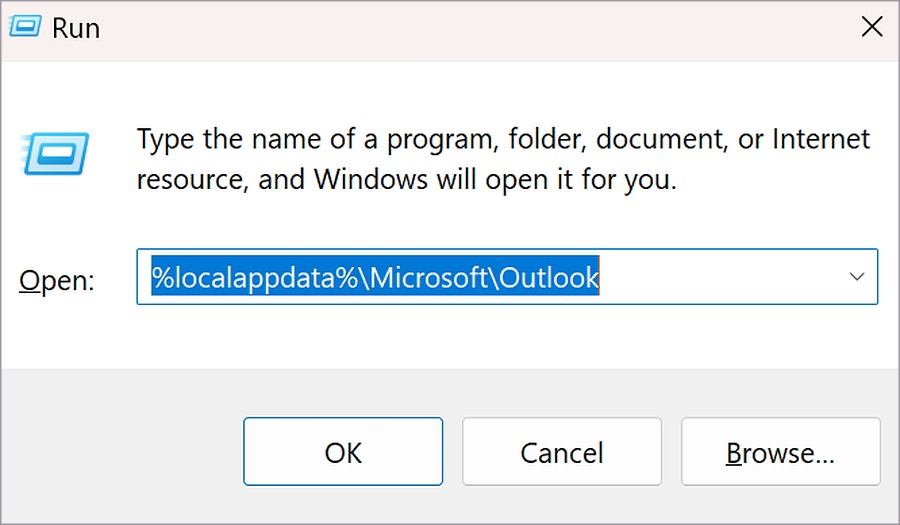
L’opzione elimina semplicemente i piccoli file raccolti da Outlook. L’app di posta elettronica raccoglie tali file per salvare gli indirizzi e-mail dei destinatari per mostrare suggerimenti durante la stesura delle e-mail e migliorare le prestazioni complessive dell’app. A volte, Outlook raccoglie file corrotti sul tuo telefono Windows, Mac o Android. In questi casi potresti riscontrare problemi con Outlook.
Quando svuoti la cache di Outlook, l’applicazione li crea automaticamente la prossima volta che la apri. È uno dei metodi collaudati per liberare spazio sul desktop e risolvere i problemi di prestazioni.
Svuota la cache di Outlook su Windows
Microsoft sta preparando una nuova esperienza di Outlook su Windows 11. Ma è tutt’altro che finita. Se riscontri problemi e problemi frequenti su Outlook per Windows, utilizza i passaggi seguenti.
1. Premi i tasti Windows + R per aprire il menu Esegui.
2. Digita il comando seguente e premi Invio.
%localappdata%\Microsoft\Outlook
3. Apri la cartella RoamCache.
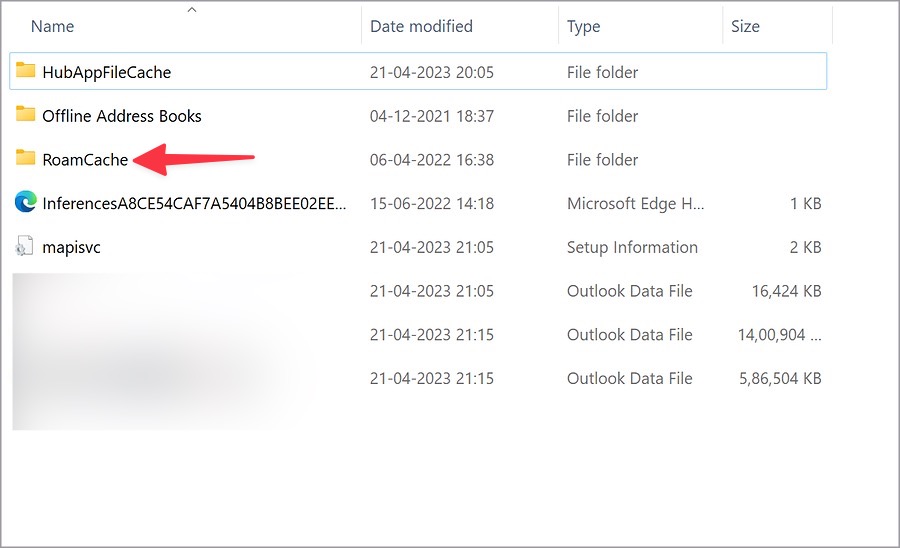
4. Seleziona tutti i file dal seguente menu. Fai clic destro su di essi e fai clic su Elimina.
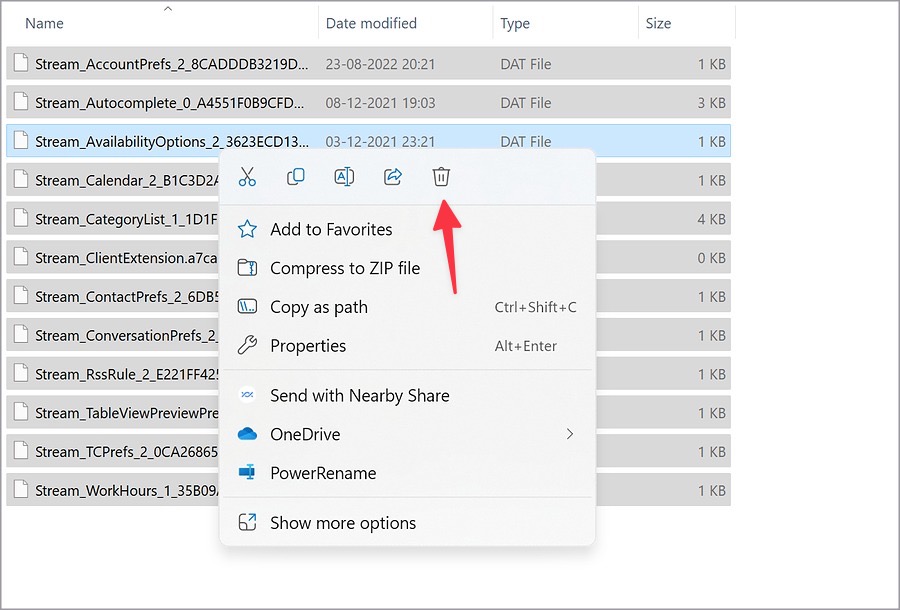
Apri il Cestino e rimuovi completamente tutti i file della cache.
Cancella cache con completamento automatico
Outlook salva gli indirizzi e-mail del destinatario per completare automaticamente il proprio ID e-mail nell’app. Se desideri semplicemente svuotare la cache di completamento automatico o interrompere il comportamento, utilizza i passaggi seguenti.
1. Avvia Outlook su Windows.
2. Fai clic su File nell’angolo in alto a sinistra.
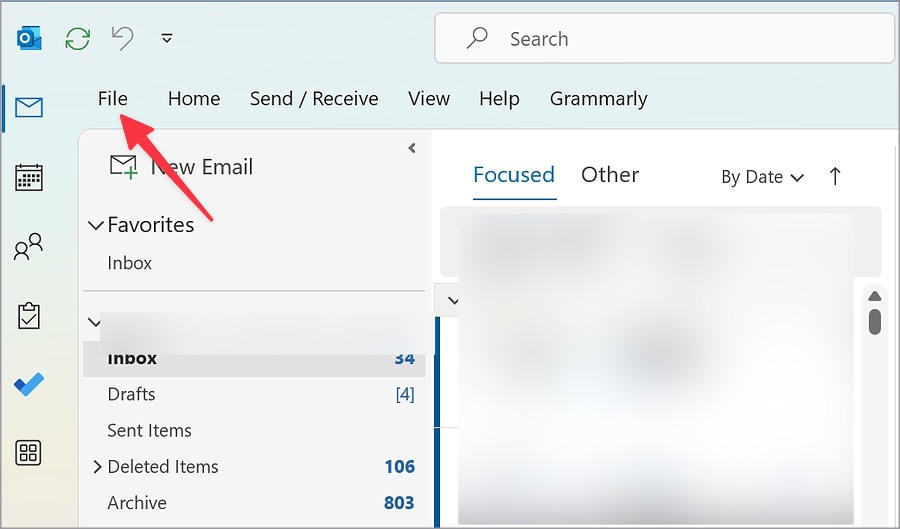
3. Seleziona Opzioni.
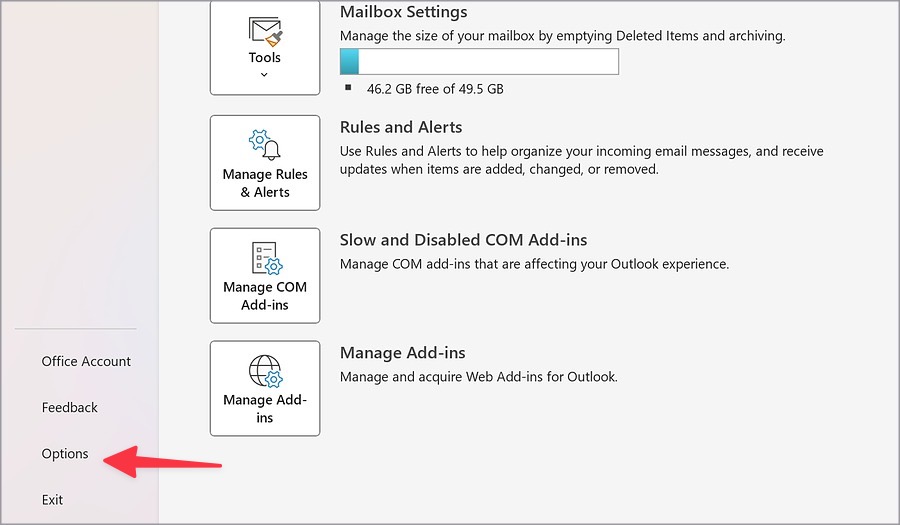
4. Apri Posta.
5. Deseleziona Usa elenco di completamento automatico per suggerire nomi quando digitando le righe A, Cc e Ccn.
6. Puoi anche fare clic sull’opzione Elenco di completamento automatico vuoto per elimina l’elenco esistente.
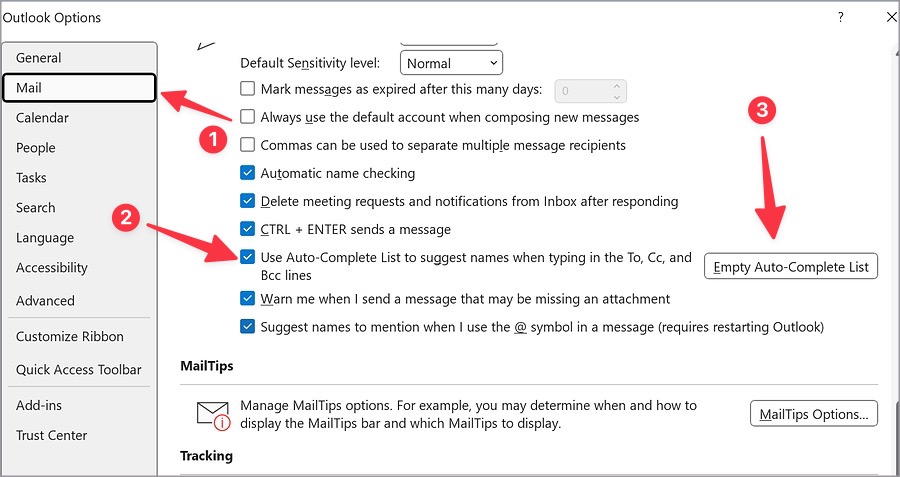
D’ora in poi, Outlook non salverà gli indirizzi email dei destinatari nell’app.
Svuota la cache di Outlook su Mac
Microsoft offre un’app Outlook capace su Mac pure. Ecco i passaggi per svuotare la cache di Outlook su macOS.
1. Apri Finder su Mac.
2. Premi Comando + Maiusc + G e cerca ~/Library/Caches. Premi Invio.
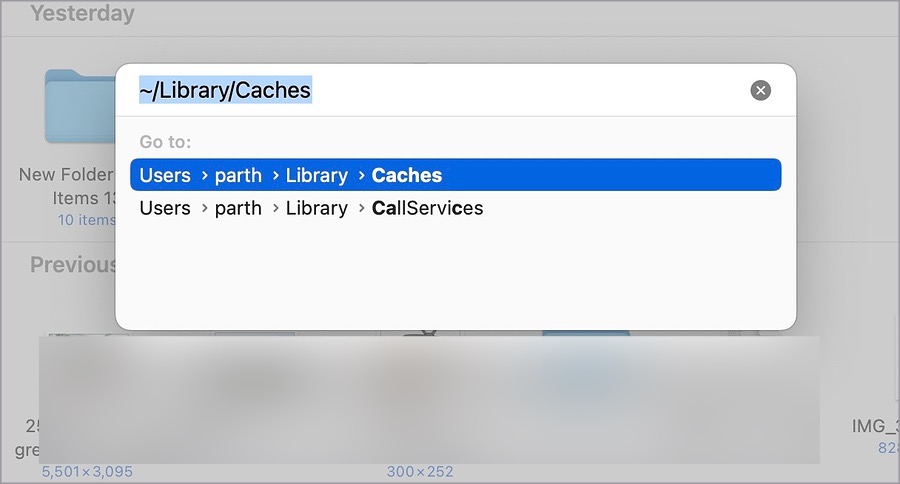
3. Fai clic con il pulsante destro del mouse su una cartella denominata com.microsoft.Outlook e spostala nel Cestino.
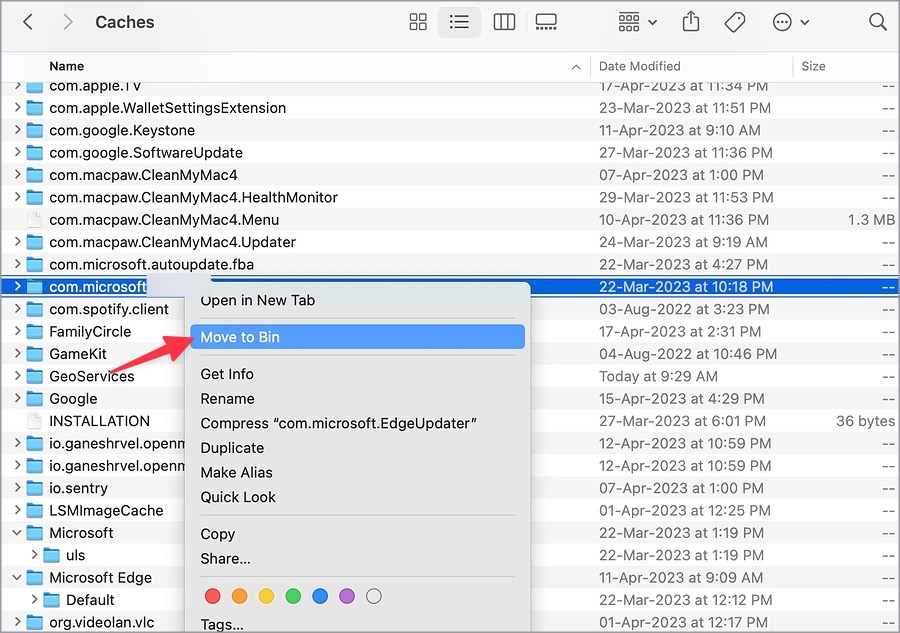
Se non riesci a trovare la cartella di Outlook nel Finder , utilizza un’app di terze parti per svuotare la cache dell’app. Non c’è siccità di app così capaci su Mac. Tra questi, CleanMyMac X è la nostra scelta preferita grazie alla sua elegante interfaccia utente e ai componenti aggiuntivi per far funzionare il tuo Mac senza intoppi. Ecco come puoi usarlo per cancellare la cache di Outlook.
1. Acquista CleanMyMac X dal sito web ufficiale. Il software costa $ 29 come acquisto una tantum.
2. Apri CleanMyMac X e seleziona Sistema indesiderato dalla barra laterale.
3. Esegui una scansione e seleziona File scansionati dall’utente. Fai clic su Dettagli revisione.
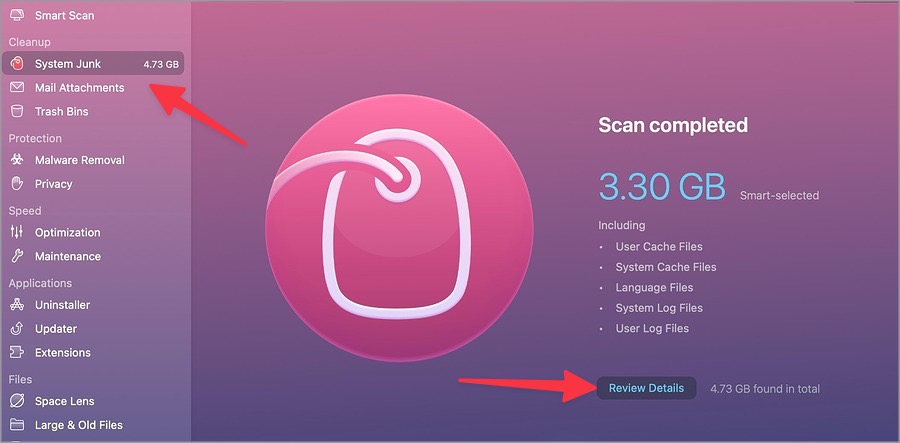
4. Deseleziona tutto tranne Microsoft Outlook.app Cache. Seleziona Pulisci in basso.
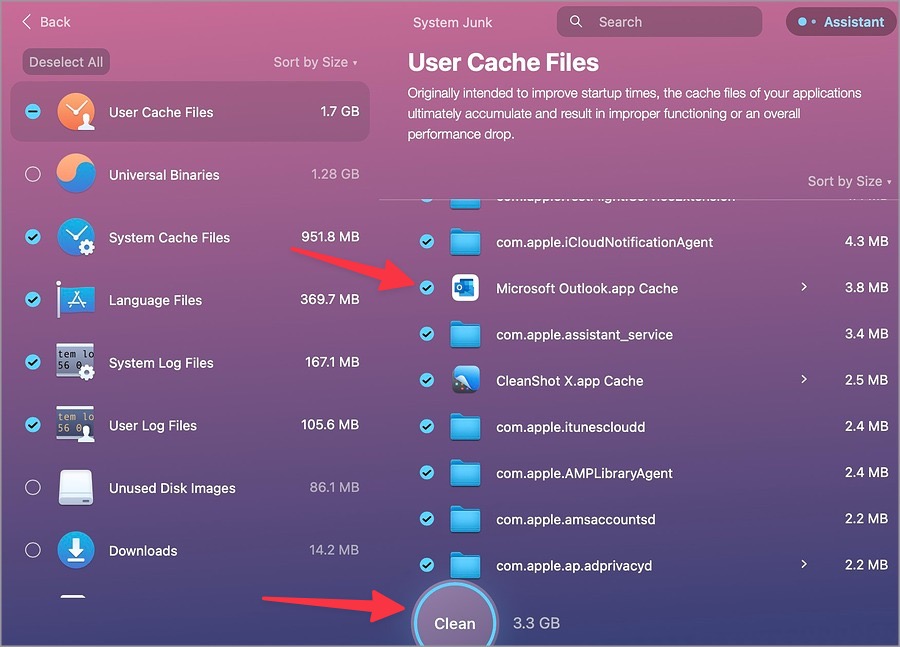
Scarica – CleanMyMac X
Svuota la cache di Outlook su Android
Puoi svuotare la cache di Outlook anche su Android.
1. Tocca a lungo su Outlook icona dell’app e premi il pulsante (i).
2. Si apre il menu delle informazioni sull’app.
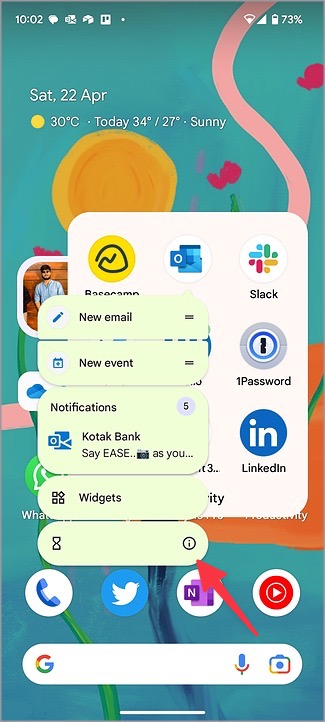
3. Apri Memoria e cache.
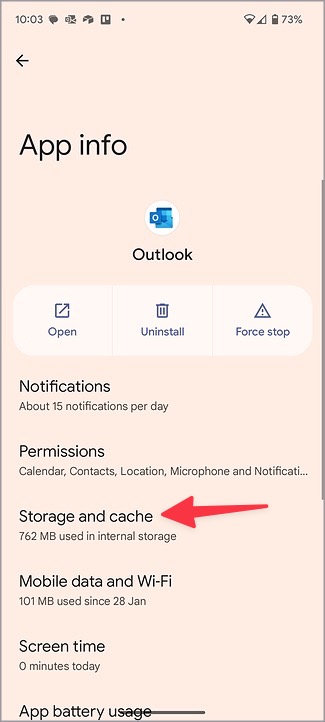
4. Tocca Svuota cache.
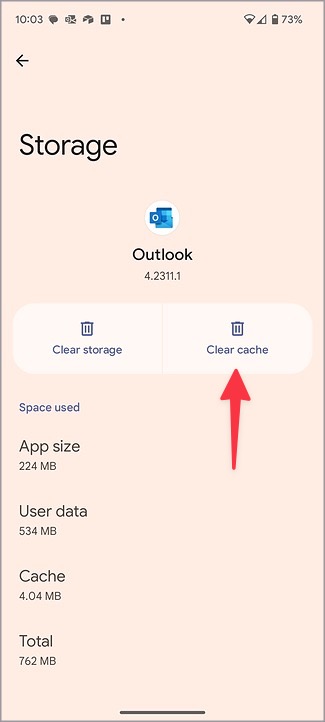
Dopo aver svuotato la cache, potresti notare Outlook lento prestazioni inizialmente. È un comportamento previsto poiché Outlook sta raccogliendo la cache da zero.
Goditi un’esperienza Outlook fluida
Ti consigliamo di svuotare la cache delle app utilizzate di frequente su desktop e dispositivi mobili. Libera un po’di spazio e risolve i problemi di prestazioni in pochissimo tempo. Se vuoi svuotare la cache su Facebook Messenger, controlla il nostro post dedicato per saperne di più.

